Slik fornyer du APN-sertifikatet for Workspace ONE
Shrnutí: Slik fornyer du APN-sertifikatet for Workspace ONE for å beholde MDM-funksjonaliteten på iOS-enheter. Følg detaljerte trinn for å unngå kommunikasjonspauser og bedre enhetsadministrasjon. ...
Pokyny
Berørte produkter:
- Workspace ONE
APNs sertifikater må fornyes årlig for å beholde MDM-funksjonaliteten på iOS-enheter. iOS-enheter kan ikke administreres uten et gyldig APN-sertifikat. Hvis et APN-sertifikat utløper, må et nytt APN genereres, og alle tidligere registrerte enheter må registreres på nytt.
Løsningen nedenfor gir mer informasjon om denne prosessen. Denne fremgangsmåten har to krav:
- Workspace ONE anbefaler bruk av nettleserne Google Chrome eller Mozilla Firefox. Internet Explorer kan laste ned de nødvendige filene i feil format (JSON i dette tilfellet).
- Når du har klikket på fornyelsesknappen i vinduet APNs for MDM, må du ikke navigere bort fra fornyelsesvinduet eller lukke det. Hver .plist-fil er unik når du klikker på Renew (Fornye), og dette fører noen ganger til at det oppstår en feil under opplasting av .pem-filen fra Apples side.
Trinn for å fornye APN-sertifikatet:
Hvis du bruker en annen legitimasjon eller fornyer et annet sertifikat, vil du ikke fornye sertifikatet, men generere et nytt sertifikat. Når du bruker dette nye sertifikatet i Workspace ONE Admin Console, brytes kommunikasjonen mellom Workspace ONE Admin Console og iOS-enhetene som er knyttet til det opprinnelige sertifikatet. Hvis dette skjer, må du deretter registrere hver iOS-enhet som er tilknyttet det opprinnelige sertifikatet på nytt. Ved å bruke samme Apple ID-legitimasjon og sertifikat for fornyelse sparer du innsatsen for å måtte registrere alle iOS-enhetene dine på nytt.
- Gå til Grupper og innstillinger>Alle innstillinger>, enheter og brukere>, Apple>APN-er for MDM.
Merk: Skriv ned brukeridentifikasjonssertifikatet (UID) som må fornyes, vist i detaljene i den røde boksen nedenfor. Hvis du har registrert deg for mer enn ett Apple Push Notification-sertifikat på Apple Push Certificate Portal, må du bruke UID-en til å identifisere og fornye det riktige sertifikatet.
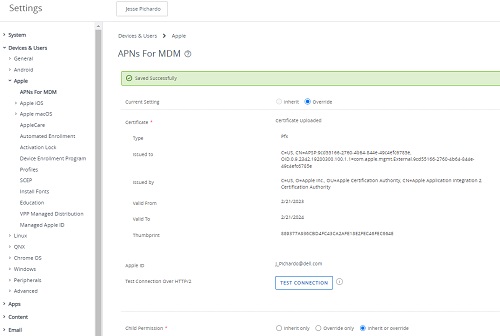
- Klikk Renew (Fornye)
- Følg anvisningene på skjermen for å se instruksjonene, og klikk deretter MDM_APNsRequest.plist for å laste ned Workspace ONE-sertifikatforespørselen. Når du har lastet den ned, klikker du på Go To Apple (Gå til Apple).
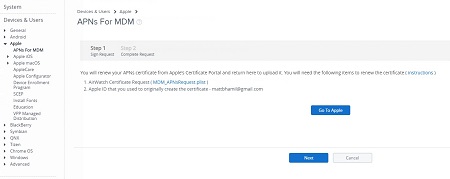
- Logg på nettstedet for Apple Push Certificates-portalen ved hjelp av samme Apple-ID som ble brukt for å logge på og be om det opprinnelige sertifikatet. Hvis du har tofaktorautentisering aktivert, bekrefter du identiteten din ved å skrive inn bekreftelseskoden.
Hvis Gå til Apple-knappen ikke leder deg til portalen, åpner du en ny fane og går til: https://identity.apple.com/pushcert/
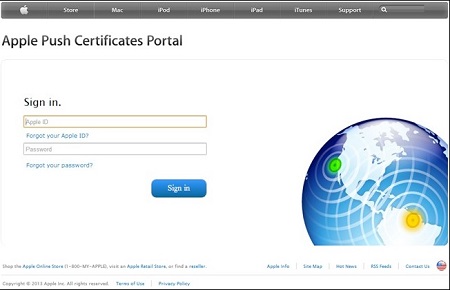
- På nettstedet for Apple Push Certificates-portalen velger du ikonet for å finne de riktige sertifikatene etter UID hvis du har mer enn ett sertifikat på portalen. Klikk på Renew (Fornye) på sertifikatet som er i ferd med å utløpe.
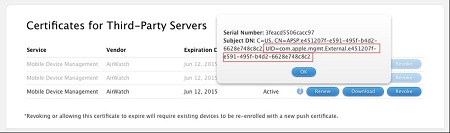
- Klikk på Velg fil , og gå til den ONE-signerte Workspace ONE-CSR-en som ble lastet ned i trinn 3. den skal hete MDM_APNsRequest.plist. Velg Upload (Laste opp).
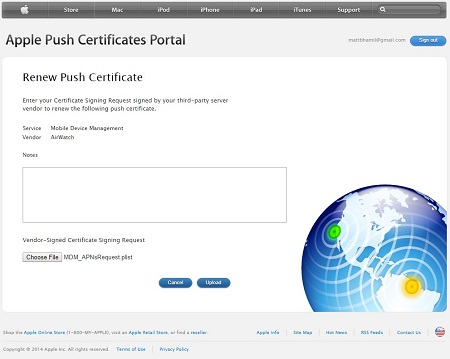
- Velg Dwnload (Laste ned) i bekreftelsesskjermbildet for å laste ned det nye push-sertifikatet fra Apple-portalen.
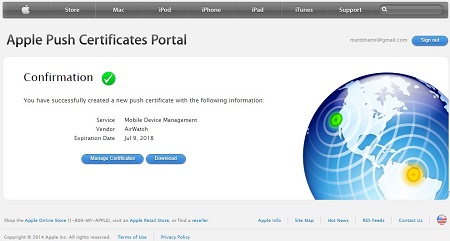
- Gå tilbake til Workspace ONE-konsollen i nettleseren, og velg Neste på siden APN-er for MDM trinn 1.
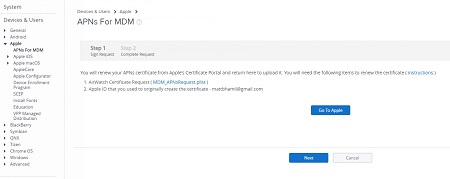
- Velg Last opp i den øverste boksen, og velg deretter Velg fil på det neste skjermbildet, finn og velg deretter MDM_Workspace ONE_Certificate.pem-filen du lastet ned i trinn 7, og velg til slutt Åpne. Dette tar deg tilbake til APN-ene for MDM trinn 2-skjermen, og du må angi Apple-ID-en i den nederste boksen som ble brukt til å logge på trinn 4.
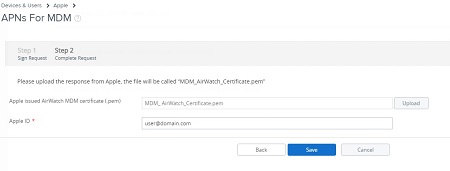
- Når begge boksene er fylt ut, velger du Save (Lagre). Dette er en begrenset handling, så du må angi sikkerhets-PIN-koden for å godkjenne endringene. Du kommer tilbake til sammendragsskjermbildet APN-er for MDM med meldingen Lagret.
Merk: Når du genererer og fornyer i en organisasjonsgruppe på øverste nivå, må du angi at underordnede grupper skal arve eller overstyre innstillinger.
Når du skal kontakte kundestøtte, kan du se Dell Data Security internasjonale telefonnumre for støtte..
Gå til TechDirect for å generere en forespørsel om teknisk støtte på Internett.
Hvis du vil ha mer innsikt og flere ressurser, kan du bli med i fellesskapsforumet for Dell Security.
